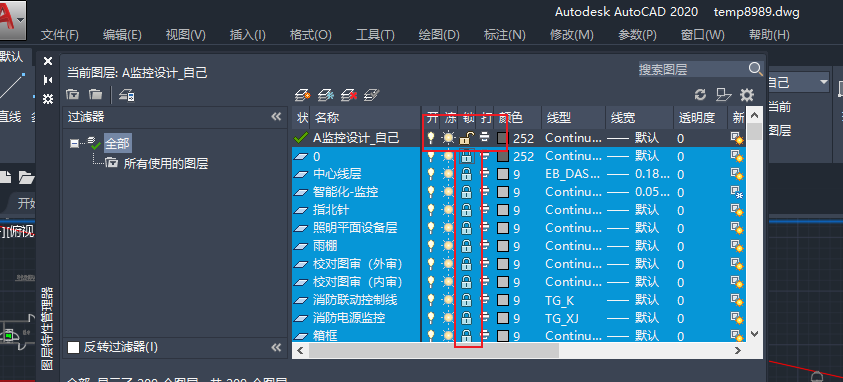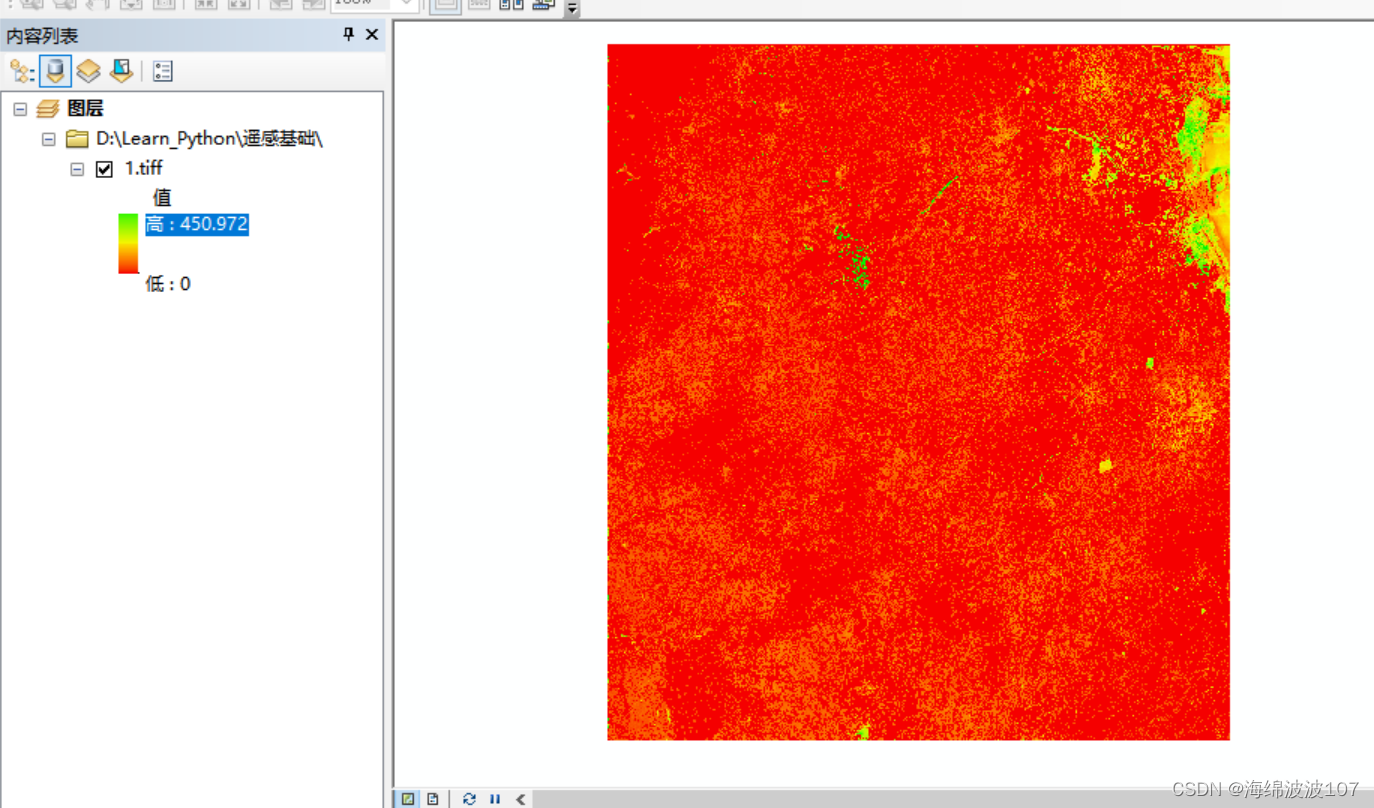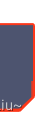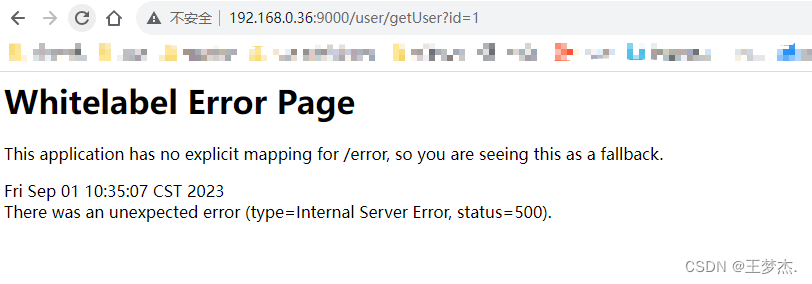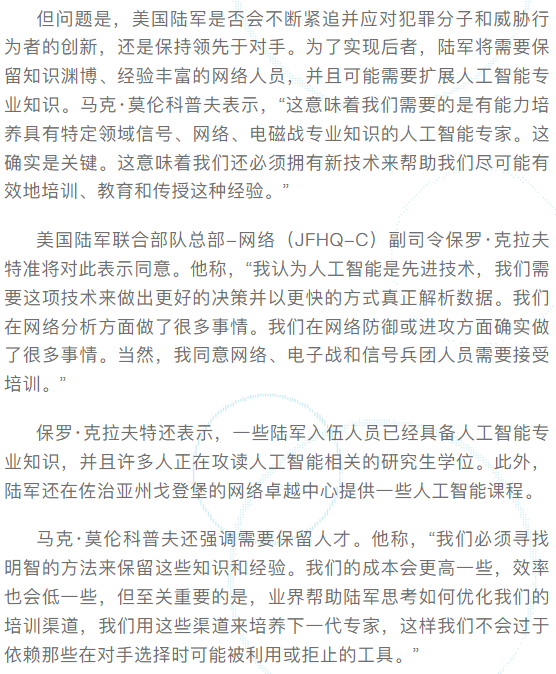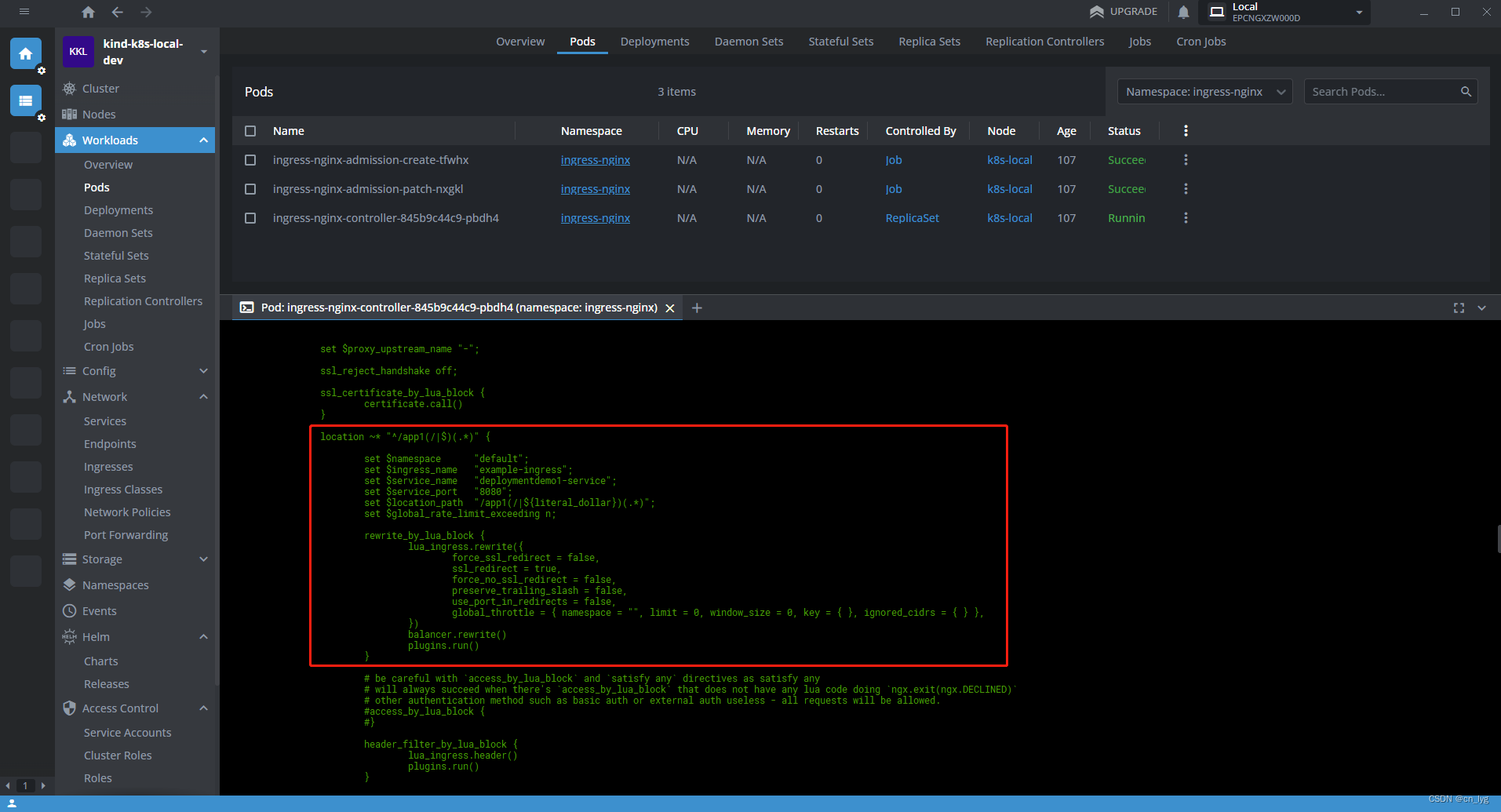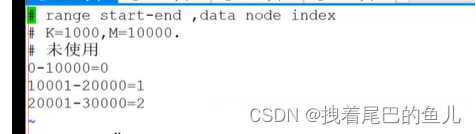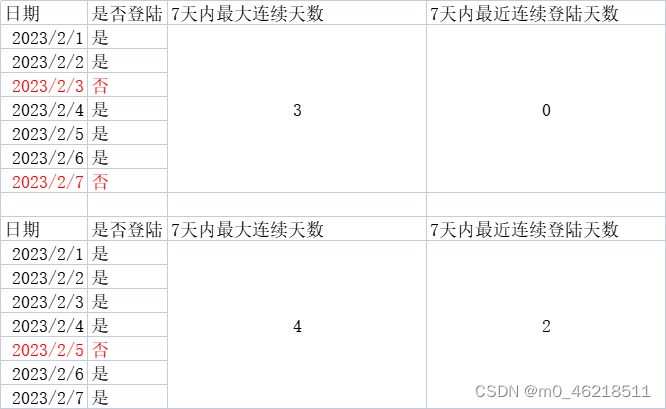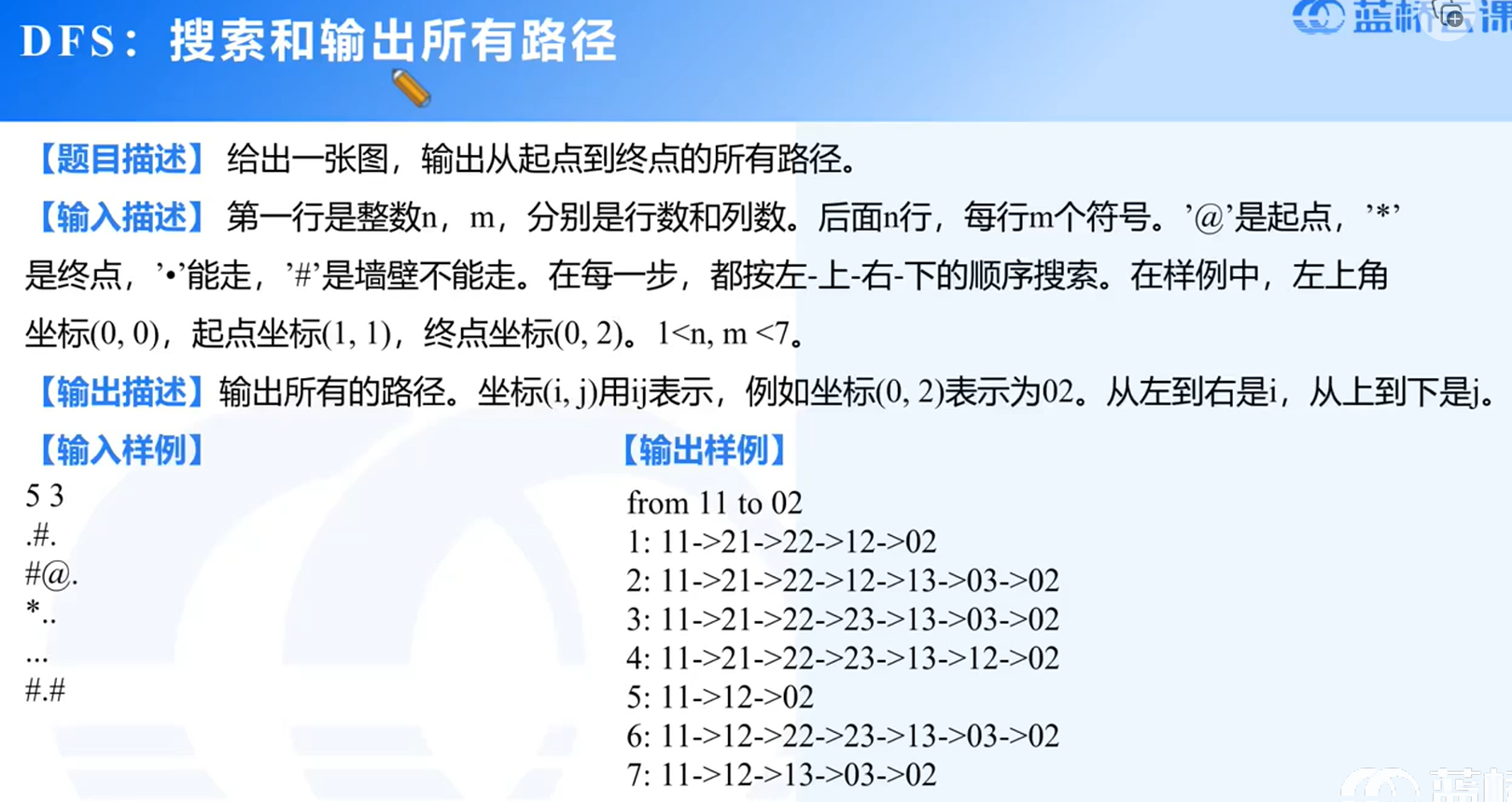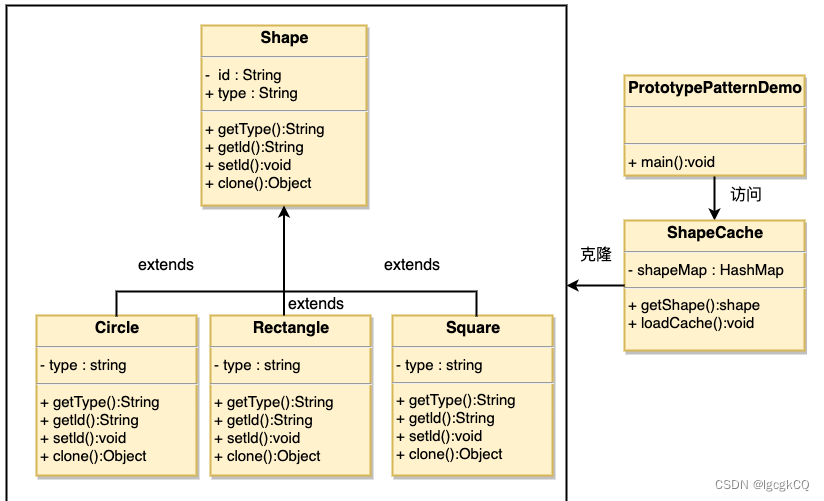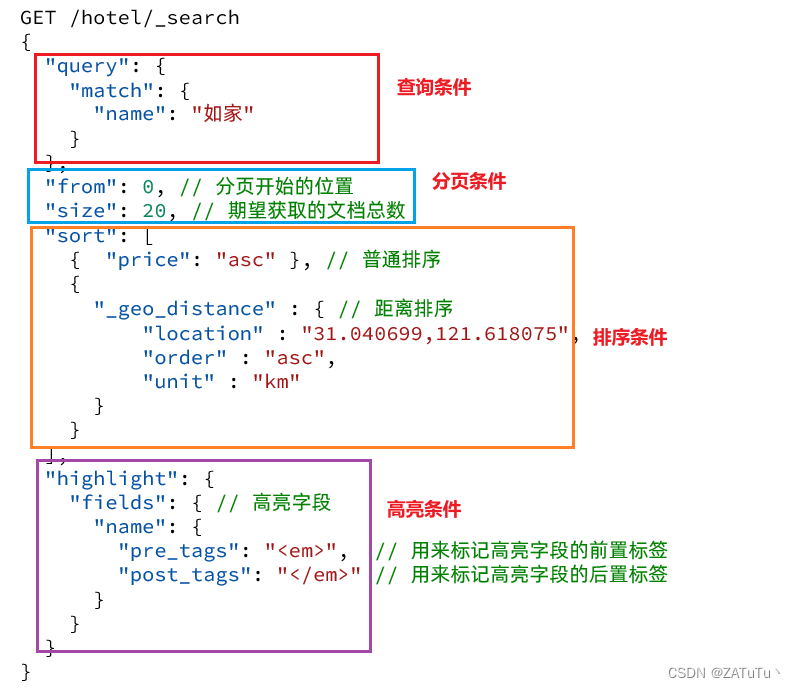背景:
cad中有时候需要在客户的底图上进行设计,如何避免客户的底图影响你的内容呈现呢,就是把他原有的图纸进行“灰色话”,这样你的图层颜色就是都是展示出来了。
1.如何“灰话”呢
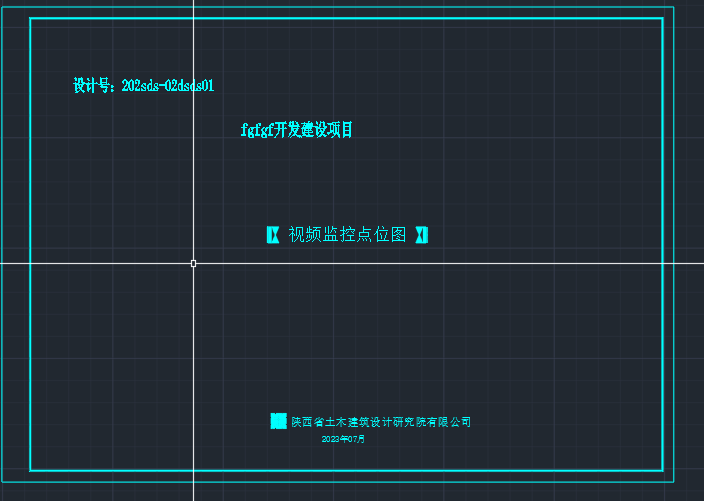 步骤:
步骤:
1.图层特性---选中你使用的图层--“ctrl+a全选”后,在“ctrl+单击”你自己的图层,这样就是选择了,处你自己后的所有图层,------->点击“颜色的色块”修改为-----“灰色颜色”,确定后就是所有颜色都是灰色了,你就是可以在这个图纸上就行绘制你自己的内容了


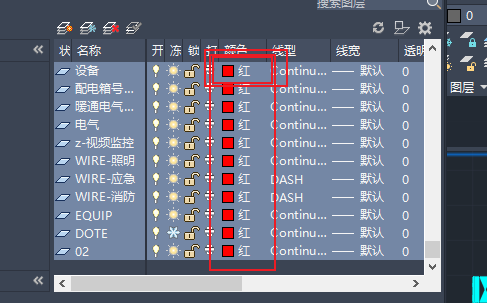
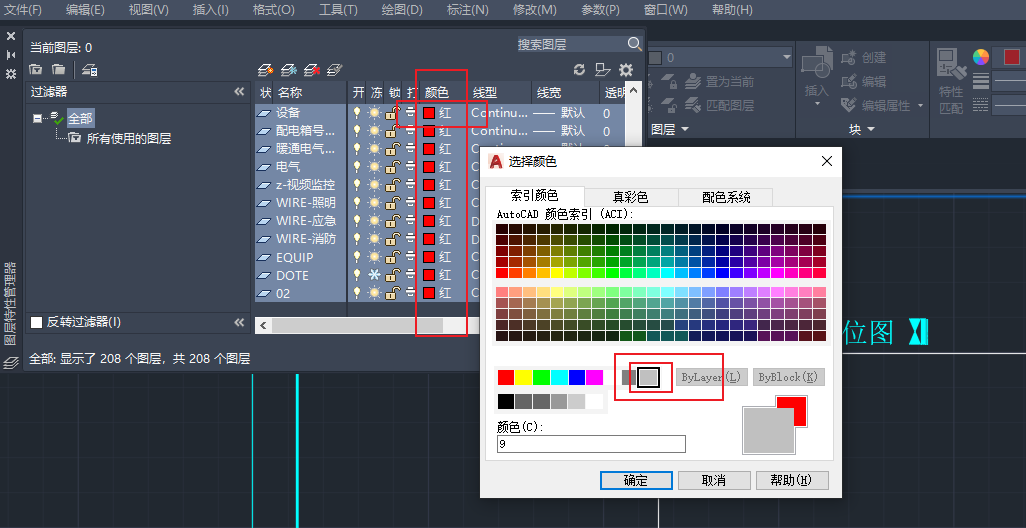
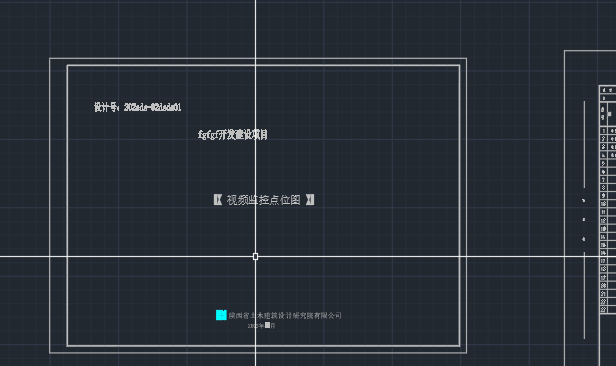
2.特殊情况--cad中的块文件
无法“通过上述办法”,灰色话
cad中的文件,设计的“设备等图块基本都是”“图块形式的【cad块】”,那就是解决如何修改图块颜色的办法。
2.1挨个找图块,办法,右键--块编辑
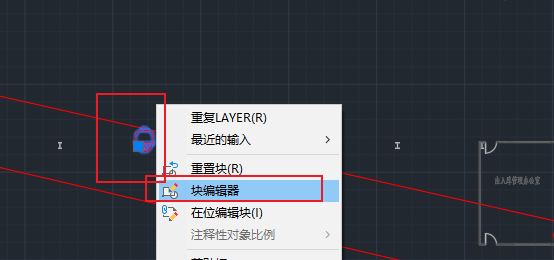
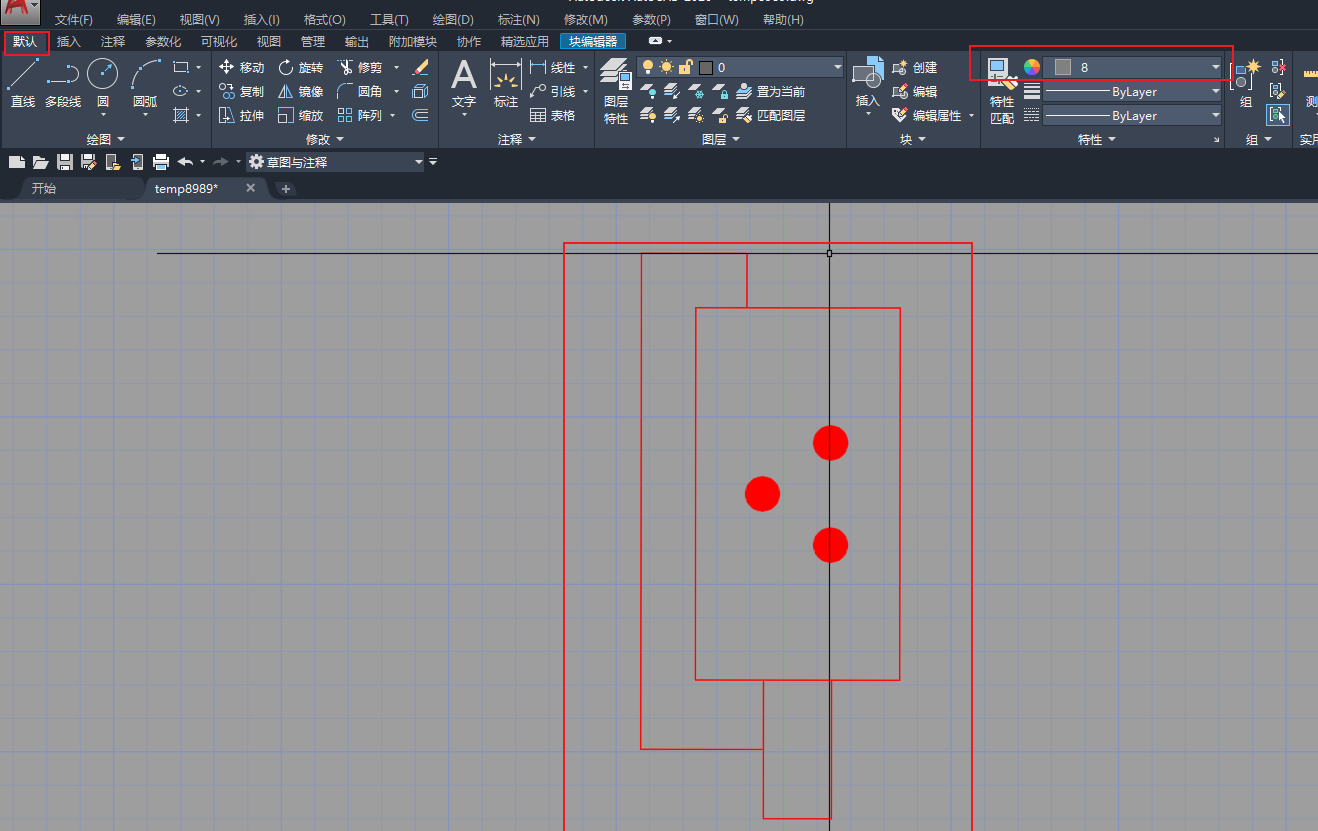


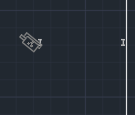
2.2暴力办法“分解方法”,有部分小坑,需要规避
小坑:“带有cad标注的”进行“X分解”后会“图形会乱”,解决的办法:还是2.1的办法针对个别会“花屏”的模块,就是快编辑,删除多余的标注以及多余的内容,然后在“x分解”。
因为图形的大小的问题,可以多次“x分解”后,分解后的图标就是变成“线”了,这个时候选择内容后,选择你需要的颜色一般是“灰色”,这样就可以了

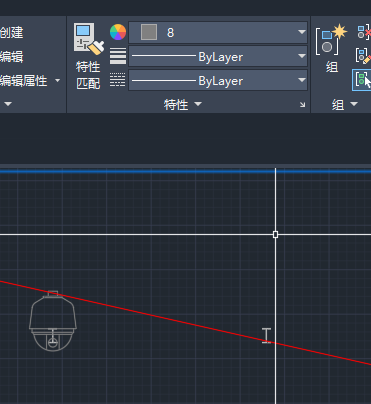
3.优化的问题
“x分解后”,这个cad文件指数级的增长,你在打开cad的 时候,也是很卡,很慢
优化的办法:
优化1:分解后的内容,在重新合并【block】的办法
步骤1:选中分解后的图形如下,然后快捷键B[block],随便输入一个名字(不重复)就行,保存即可,点击新的图标,就是又恢复成一个图标了,这样重复就是会减少cad文件文件整体数量,就是便于cad的各种操作
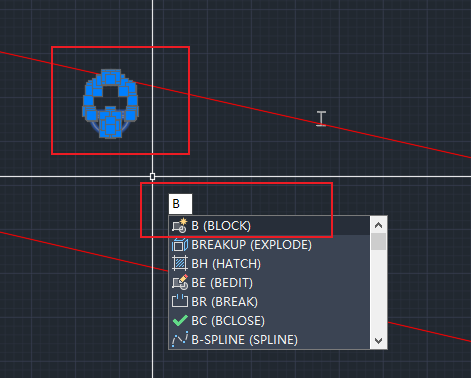
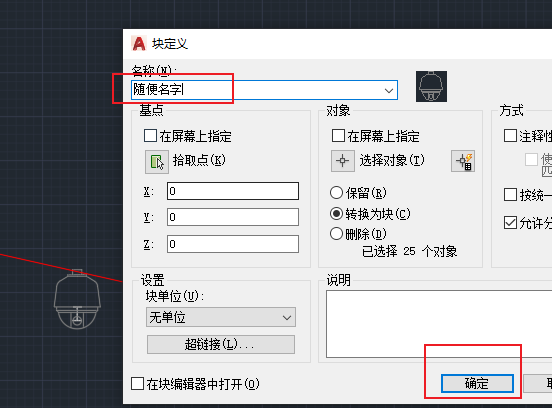
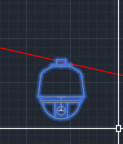
优化2:cad图纸清理的办法:
purge命令---“全部清理”即可
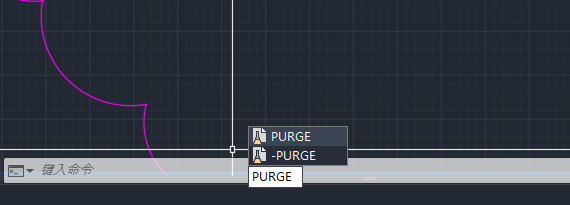
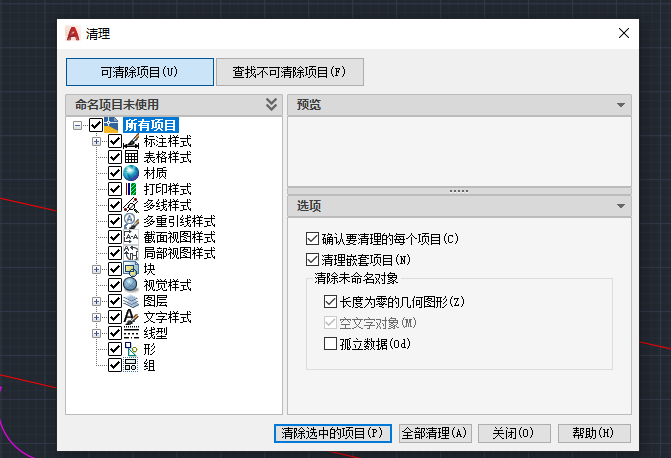
优化3:
设计的时候,尽量设计自己的内容都是在自己的图层上进行设计,其它的图层采用的办法就是“冻结”。
步骤1:创建自己的图层
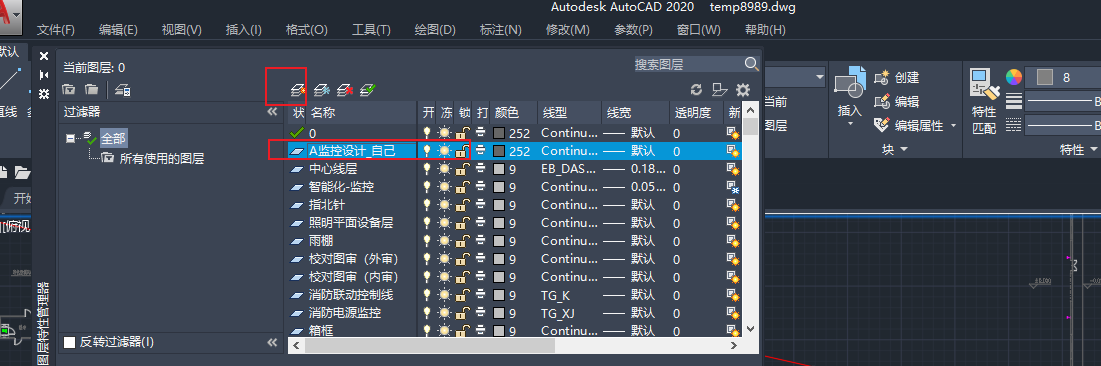
置为当前
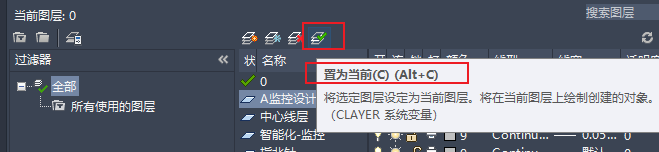
默认就是在你自己图层上了

步骤2:锁住其它的图层,只保留自己不被锁,这样就是你在图层上进行设计的时候,都是会在你锁选择的图层上,如果到其它图层就是提示报错的